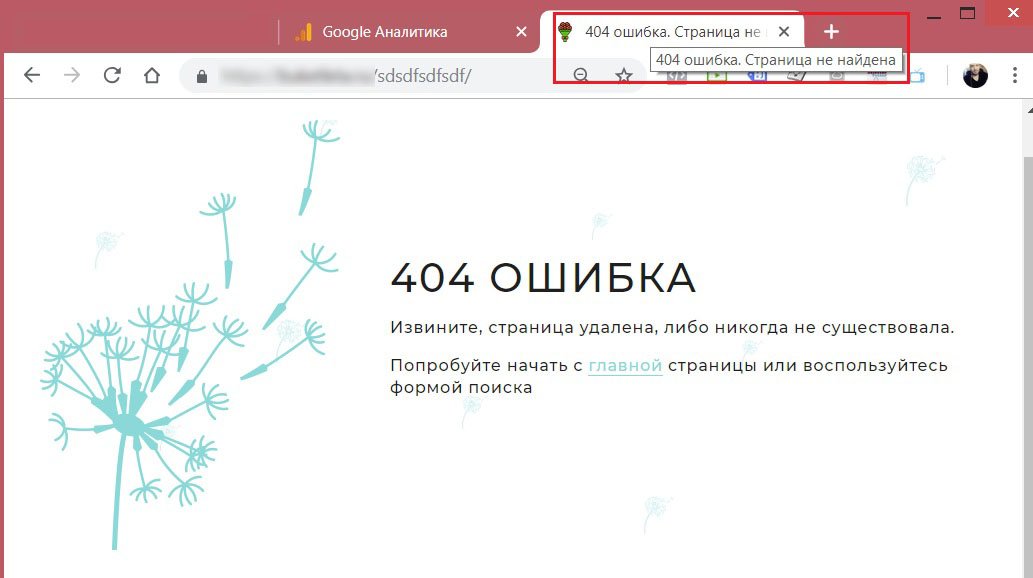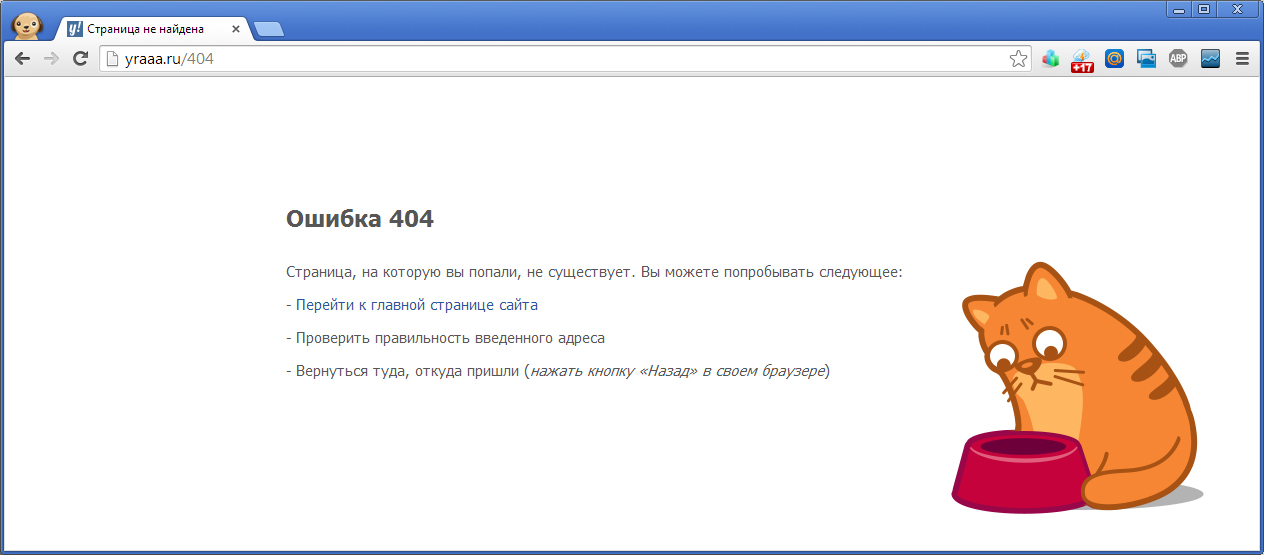Как исправить ошибку 404(Not Found)?
Автор Editor На чтение 5 мин Опубликовано Обновлено
Если вы не в первый раз выходите «посерфить» по простором Интернета, то вам уже наверняка встречалась ошибка 404(Not Found). С ней так или иначе сталкиваются все пользователи, у которых есть доступ к сети. Появляется она во время попытки выполнить переход на страничку веб-ресурса, причем неважно, с какого браузера или ОС производился переход — появиться она может везде и у каждого.
Некоторые пользователи ошибочно думают, что проблема заключается в их сетевом подключении, проблемах с операционной системой или вообще компьютером. Однако, это далеко не так. Ошибка с кодом 404 фактически означает, что вы попытались перейти на страничку, которой больше не существует, она была перенесена или заблокирована от публичного доступа либо лично для вас(что бывает довольно редко).
Исходя из вышесказанного, стоит сказать, что решений у такой ошибки очень и очень мало, так как проблема определенно не на стороне пользователя. Ну, или, по крайней мере, в большинстве случаев. В данной статье мы с вами рассмотрим, что можно сделать с ошибкой 404(Not Found) при переходе на страничку того или иного веб-ресурса.
Нужно еще раз повториться: решений у такой ошибки не так уж и много, так как проблема, зачастую, не на стороне пользователе, а на стороне ресурса. Тем не менее вы можете предпринять некоторые действия, которые, возможно, окажутся продуктивными. Итак, попробуйте выполнить следующее:
Обновление странички. Самое простое, что вы можете сделать в случае встречи с ошибкой 404 — это продолжать обновлять страничку в браузере. Вероятно, вы уже пробовали это делать, однако, если вы уверены, что страничка должна существовать и никто ее не мог удалить — пробуйте обновлять ее в течении небольшого промежутка времени.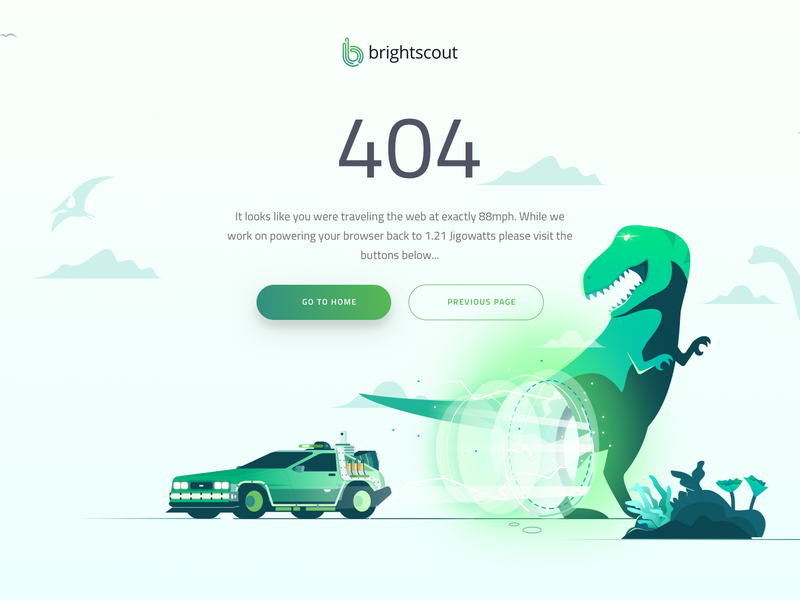
Проверка корректности введенного адреса. Еще один довольно очевидный совет: убедитесь, что вы правильно ввели в адресную строку необходимый вам адрес. Часто, ошибка 404(Not Found) может являться результатом случайно удаленного символа в конце адреса. Если же вы переходите на определенную страничку веб-ресурса, сохраненную в закладках, знайте, что ее адрес мог быть изменен в результате вмешательства. В общем, убедитесь, что вы переходите именно туда, куда вам нужно. Ошибка 404(Not Found) — это знак, что вы пытаетесь зайти на страничку, которой попросту нет.
Смена браузера. Если вас все еще не отпускают сомнения, то можете попробовать сменить браузер. Например, можете воспользоваться стандартным Microsoft Internet Explorer или EDGE.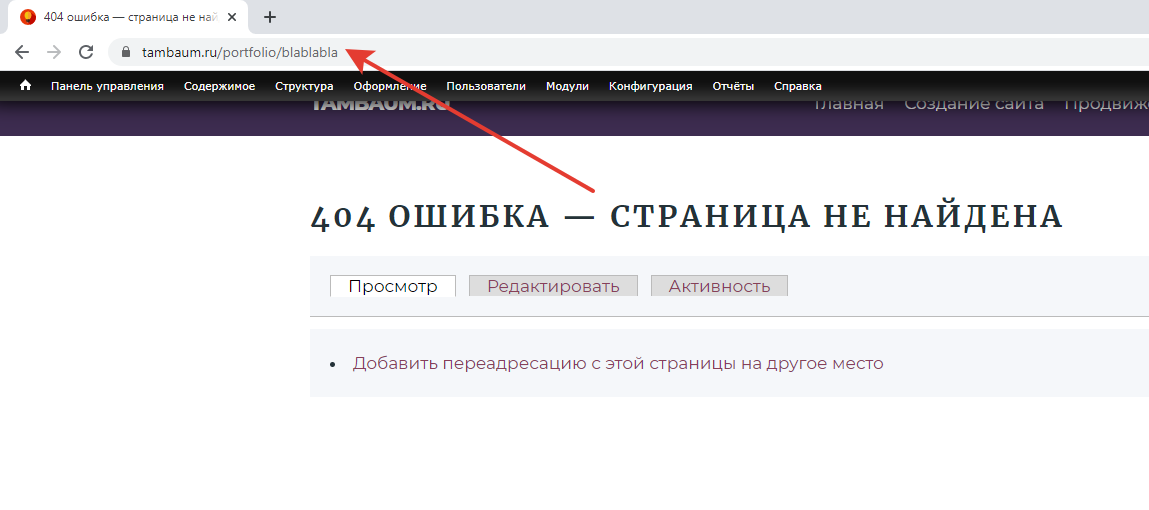 Порой, но очень редко, ошибка 404 может являться результатом выставленных в браузере настроек. Если вам удалось спокойно перейти на нужную страничку с помощью другого браузера, то проблема определенно заключалась в вашем основном браузере. Попробуйте сбросить его настройки по умолчанию, а затем перейдите куда вам нужно либо же и вовсе выполните полную его переустановку.
Порой, но очень редко, ошибка 404 может являться результатом выставленных в браузере настроек. Если вам удалось спокойно перейти на нужную страничку с помощью другого браузера, то проблема определенно заключалась в вашем основном браузере. Попробуйте сбросить его настройки по умолчанию, а затем перейдите куда вам нужно либо же и вовсе выполните полную его переустановку.
Зайди с другого устройства/VPN. Еще один невероятно редкий сценарий: вас заблокировали по IP-адресу. Проверить это можно с помощью элементарного способа: войти на страничку ресурса через другое устройство с иным IP-адресом или изменить свой IP через VPN-сервис(возможно, придется повозиться). Так или иначе, изменив IP-адрес, попробуйте перейти на ту или иную страничку нужного вам ресурса. Если удалось — вас действительно заблокировали. Все, что вам остается — это как-то связаться с администрацией сайта и разузнать у них, в чем, собственно, причина вашей блокировки, если вы, конечно же, не знайте ее.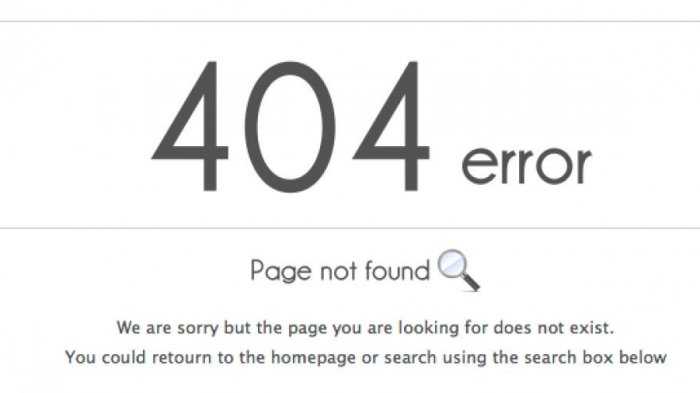
Смена адреса DNS-сервера. Очередной маловероятный случай: у веб-ресурса возникли проблемы с DNS-сервером вашего провайдера. Вы можете попробовать воспользоваться публичными DNS от компании Google, доступ к которым могут получить абсолютно все пользователи. Не знаете, как изменить адрес для своего DNS-сервера? Не беда. Сейчас мы покажем вам, как это просто сделать. Итак, чтобы выставить адреса DNS-серверов Google, вам потребуется выполнить следующее:
- Нажмите левой кнопкой мыши на Пуск и кликните на значок Шестеренки, чтобы перейти в Параметры операционной системы.
- Далее кликните на раздел «Сеть и Интернет».
- Далее перейдите во вкладку «Состояние».
- Найдите раздел «Изменение сетевых параметров» и клините на «Настройка параметров адаптера».
- Найдите в открывшемся окошке свое сетевое подключение, нажмите на него правой кнопкой мыши и выберите «Свойства»
- Дважды кликните левой кнопкой мыши на компонент «IP версии 4 (TCP/IPv4)».

- Перейдите во вкладку «Общие».
- Поставьте галочку напротив опции «Использовать следующие адреса DNS-серверов».
- Выставьте следующие адреса:
- 8.8.8.8. — для основного DNS-сервера.
- 8.8.4.4. — для альтернативного DNS-сервера.
- Сохраните изменения в параметрах своего сетевого подключения.
Выставив адреса DNS-серверов от компании Google, попробуйте перейти на страничку, во время открытия которой вы сталкиваетесь с ошибкой 404. Порой, проблема действительно может заключаться в DNS-сервере вашего провайдера. Если вы уверены, что нужная вам страничка должна быть доступна — и ваши знакомые говорят, что она у них открывается — попробовать сменить адрес DNS-сервера является вполне здравой идеей.
Как исправить ошибку 404 Not Found?
Что такое ошибка 404 страница не найдена?
Как исправить ошибку 404 Page Not Found в Google Chrome?
Для пользователя:
Для владельца веб-сайта:
Исправление для пользователя сайта:
Проверить URL
Вы пробуете хлебные крошки?
Доступ к странице из закладки
Очистка и изменение DNS
Используйте поиск на сайте или в Google
Связаться с владельцем сайта
Владельцу сайта
Используйте инструменты проверки неработающих ссылок
Установить 301 редирект
Использовать настраиваемую страницу 404 с окном поиска
Заключение
Есть много причин, по которым вы можете столкнуться с ошибками подключения при открытии веб-страницы. Эти ошибки появляются независимо от используемого вами браузера: Google Chrome, Firefox, Internet Explorer, Edge или Safari. Большинство ошибок браузера возникают не из-за браузера, а из-за проблем с сайтом, вашим интернет-провайдером или вашим компьютером. И ошибка 404 не найдена – одна из таких ошибок обычно возникает из-за недоступности сайта. Давайте обсудим разные аспекты, в чем смысл этой ошибки и как исправить ошибку 404 not found.
Эти ошибки появляются независимо от используемого вами браузера: Google Chrome, Firefox, Internet Explorer, Edge или Safari. Большинство ошибок браузера возникают не из-за браузера, а из-за проблем с сайтом, вашим интернет-провайдером или вашим компьютером. И ошибка 404 не найдена – одна из таких ошибок обычно возникает из-за недоступности сайта. Давайте обсудим разные аспекты, в чем смысл этой ошибки и как исправить ошибку 404 not found.
Что такое ошибка 404 страница не найдена?
Чтобы ответить на вопрос, вы должны сначала понять основы работы интернет-соединения. В основном протокол связи называется HTTP или HTTPS. Браузер, работающий на клиентском компьютере, отправляет URL-запрос на сервер, физически расположенный где-то в мире. Этот URL-адрес (или адрес домена или сайта) преобразуется в IP-адрес через разные серверы, расположенные между вашим местоположением и местоположением сервера. Этот процесс разрешения доменного имени выполняется через сеть серверов, называемую системой доменных имен (DNS).
Разрешение хост-процесса
В этом процессе связи между браузером и сервером сервер отправляет ответ на каждый запрос, полученный от браузера. Эти ответы называются кодами состояния HTTP, указывающими на состояние ответа. 404 – это один из кодов состояния HTTP в серии 4xx, возвращаемый сервером, когда запрошенный URL-адрес из браузера недоступен. Описание кода состояния 404 – Не найдено. Таким образом, браузер отображает ошибку 404 – Not Found, чтобы указать, что страница, которую вы пытаетесь открыть, недоступна на сервере. Ниже приведен пример ошибки 404 not found от Google.
Ошибка 404 Страница не найдена в Google
Теперь, когда вы понимаете, что такое ошибка 404. Давайте разберемся, как ее исправить. У исправления есть два аспекта: один – пользователь, а другой – владелец сайта.
Как исправить ошибку 404 Page Not Found в Google Chrome?
Для пользователя:
- Проверьте свой URL
- Попробуйте с повышением или понижением уровня
- Проверьте свою закладку
- Проверьте свой DNS
- Использовать опцию поиска
- Связаться с владельцем сайта
Для владельца веб-сайта:
- Проверить неработающие ссылки
- Настроить 301 редирект
- Использовать настроенную страницу 404
Исправление для пользователя сайта:
Проверить URL
Как вы понимаете, ошибка пришла с сервера, но причиной может быть неправильный запрос от браузера.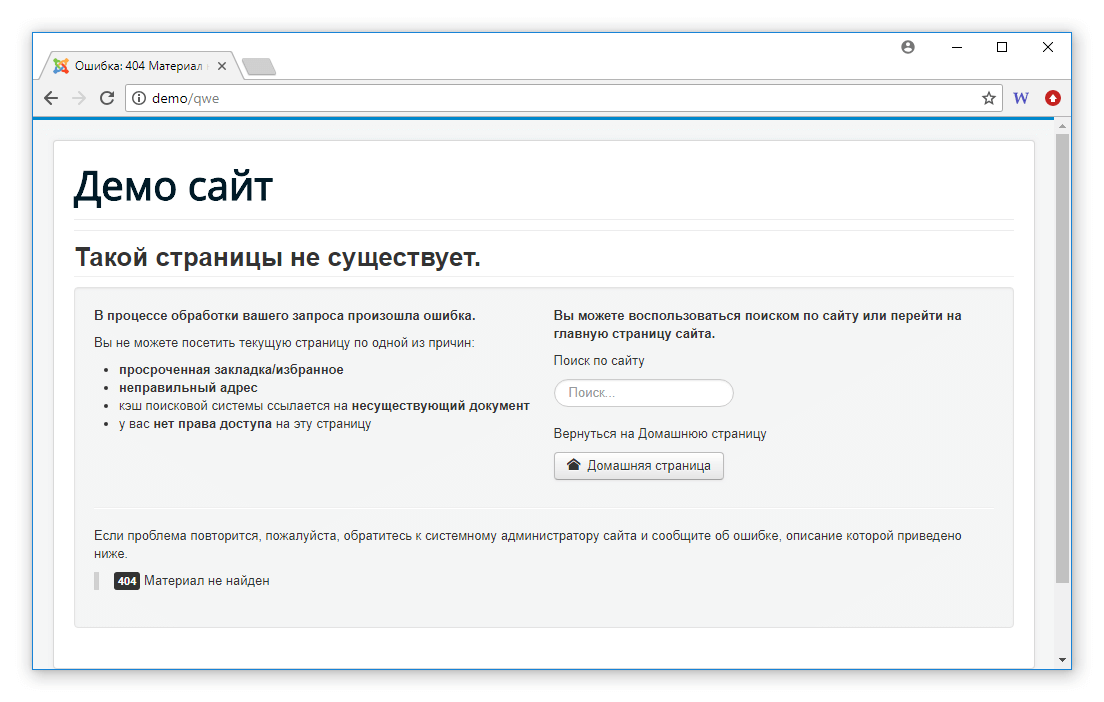 Это означает, что вы неправильно ввели URL-адрес. Убедитесь, что URL-адрес введен правильно, без орфографической ошибки, и попробуйте снова открыть правильную страницу. Как вы можете видеть на картинке выше, правильный URL-адрес должен быть «google.com/adsense». Вы получите ошибку 404, если неверный URL-адрес «goog el .com / adsense» введен в адресную строку.
Это означает, что вы неправильно ввели URL-адрес. Убедитесь, что URL-адрес введен правильно, без орфографической ошибки, и попробуйте снова открыть правильную страницу. Как вы можете видеть на картинке выше, правильный URL-адрес должен быть «google.com/adsense». Вы получите ошибку 404, если неверный URL-адрес «goog el .com / adsense» введен в адресную строку.
Вы пробуете хлебные крошки?
Большинство структурированных сайтов предлагают навигацию по хлебным крошкам, чтобы помочь пользователям легко переходить вверх или вниз по уровню.
Примеры панировочных сухарей
Когда вы получаете ошибку 404 Not Found, попробуйте перейти на уровень вверх / вниз, чтобы узнать, доступен ли соответствующий контент. Например, на этом сайте мы используем навигацию «Главная> Категория> подкатегория> URL». Если вы не можете найти URL-адрес, перейдите на уровень подкатегории, чтобы найти соответствующий контент.
Доступ к странице из закладки
Вы также можете получить ошибку 404 не найден при попытке открыть страницу из закладки. Владелец сайта мог изменить URL-адрес страницы или удалить ее. Но ваша закладка может по-прежнему указывать на недоступный URL и приводить к ошибке 404 not found.
Владелец сайта мог изменить URL-адрес страницы или удалить ее. Но ваша закладка может по-прежнему указывать на недоступный URL и приводить к ошибке 404 not found.
В таком случае мы рекомендуем поискать в Google, чтобы получить релевантный контент с того же или другого сайта.
Очистка и изменение DNS
Как объяснялось выше, DNS играет важную роль в определении доступности страницы. Когда URL-адрес изменяется или удаляется владельцем сайта, он может не обновляться мгновенно через все DNS-серверы. Хотя это и удаленный случай, нет ничего плохого в том, чтобы очистить DNS на вашем компьютере, а также попробуйте использовать Google Public DNS для обхода серверов вашего интернет-провайдера по умолчанию.
Используйте поиск на сайте или в Google
В основном на странице 404 будет окно поиска, чтобы помочь пользователям искать контент на сайте. Вы можете воспользоваться окном поиска и попытаться найти нужный контент. Если вы не можете найти соответствующие статьи на том же сайте, то лучше всего поискать в Google, чтобы узнать, сможете ли вы найти то, что хотите.
Связаться с владельцем сайта
Если это важный для вас контент, который вы не можете найти на других сайтах, обратитесь к владельцу сайта. Сообщите админу сайта, что вам нужен доступ к странице. Это поможет администратору сайта проверить и восстановить для вас удаленную информацию.
Владельцу сайта
Но с точки зрения владельца сайта, обслуживание страницы 404 может вызвать различные проблемы:
- Пользователи всегда думают, что ошибка 404 not found возникла из-за ошибки владельца сайта. Поэтому они никогда не сообщают владельцу и не избегают посещения сайта, когда видят частую ошибку 404.
- Меньшее количество пользователей означает меньшие продажи или меньший доход от рекламы.
- Страница 404 также считается просмотром страницы с точки зрения сервера. Следовательно, ошибка 404 влияет на стоимость хостинга, когда вы размещаете на основе просмотров страниц.
Поэтому важно решить проблему 404, чтобы улучшить пользовательский интерфейс, SEO и снизить стоимость хостинга. Ниже приведены некоторые из способов уменьшить ошибку 404:
Ниже приведены некоторые из способов уменьшить ошибку 404:
Используйте инструменты проверки неработающих ссылок
Изменение URL-адреса очень распространено в зависимости от производительности страницы. Всякий раз, когда вы меняете URL-адрес страницы, старый URL-адрес страницы приведет к ошибке 404 not found. Используйте инструмент проверки битых ссылок, чтобы проанализировать весь сайт и найти все ошибки. Тогда исправить их будет несложно.
В качестве альтернативы вы можете использовать Google Search Console, чтобы найти ошибки 404 и исправить их на своем сайте. Эта задача будет легкой с плагинами, когда вы используете системы управления контентом, такие как WordPress.
Установить 301 редирект
Не забудьте установить перенаправление со старой страницы на новую при изменении URL-адреса. Кроме того, если вы удаляете страницу, убедитесь, что вы перенаправили на соответствующую страницу. Это называется перенаправлением 301, и процесс настройки перенаправления 301 может измениться в зависимости от системы управления контентом, которую вы используете для своего сайта.
Использовать настраиваемую страницу 404 с окном поиска
Обслуживание сайта – это постоянная деятельность, сегодня у вас нет ошибки 404, но это не значит, что она никогда не появится позже. Хорошая часть состоит в том, что вы можете создать страницу «/404.html» или «/404.php» со своим пользовательским контентом и предоставлять эту страницу пользователям. Вставьте поле поиска, важные видео и ссылки на страницу 404, чтобы пользователи, попавшие на страницу, не разочаровались. Возможно, им понравится ваш дизайн страницы 404, и они после этого начнут следить за вашим контентом.
Заключение
Ошибка 404 не найдена – одна из досадных ошибок, вызывающих разочарование. Проверьте URL-адрес и попробуйте получить доступ к нужной странице, чтобы получить содержимое. Также для владельцев сайтов это будет стоить штрафа с точки зрения затрат и доходов. Поэтому следите за исправлениями и предлагайте пользователям сайт без ошибок 404.
Источник записи: www.webnots.com
Как исправить ошибки 404 с помощью SEO-плагина Rank Math В этом уроке мы узнаем, как их исправить.
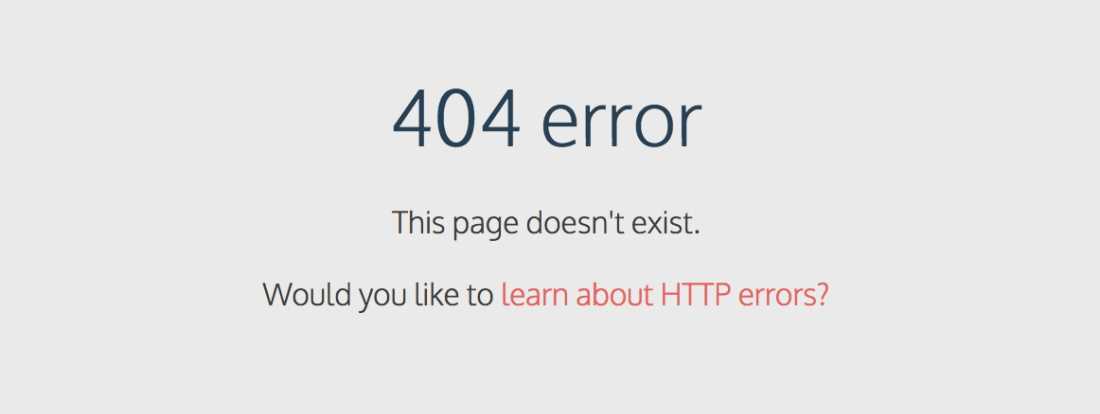
Как вы знаете, все перехваченные ошибки 404 видны в Rank Math 404 Monitor. Прежде чем научиться исправлять ошибки 404 на своем веб-сайте, убедитесь, что вы включили модуль 404 Monitor, перейдя к Панель управления WordPress > Математика рейтинга > Панель управления > Модули 9.0006 .
Начните с перехода к монитору 404 с помощью меню WordPress.
В зависимости от вашего веб-сайта вы увидите некоторые ошибки или пустой лист. Вот как выглядит наш монитор 404.
Если помните, так выглядит Advanced 404 Monitor . Если мы переключимся на Simple 404 Monitor, экран превратится в нечто подобное.
Данные те же, но с некоторыми отличиями. Независимо от типа используемого вами монитора 404, вы сможете устранить ошибки 404 на своем веб-сайте.
Содержание
- Как думать об устранении ошибок 404
- Поиск, фильтрация и сортировка данных
- Исправление ошибок
- Массовые действия
- Заключение
1 Как думать об устранении ошибок 404
Прежде чем углубляться в особенности решения ошибок 404, вы должны понять, как думать об устранении этих ошибок.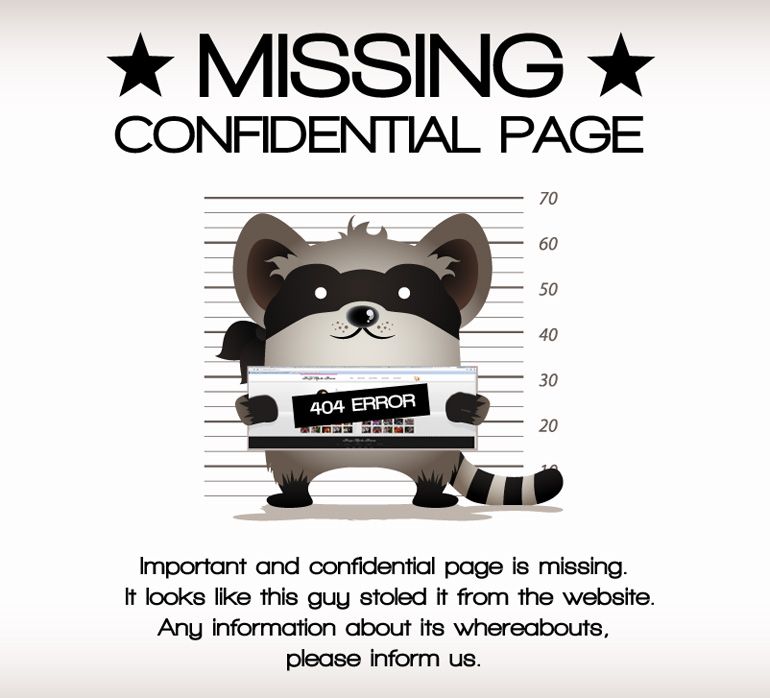
Вообще говоря, есть только 3 способа устранить ошибку 404.
- Устранить источник проблемы
- Перенаправить проблемный URL-адрес
- Игнорировать проблему
В зависимости от проблемы вам нужно будет решить, какое решение является лучшим для каждой из ошибок, а затем внедрить его. Давайте обсудим каждое из решений и возможные причины выбора одного из них.
1.1 Устранение источника проблемы
Первое решение, которое следует попытаться реализовать, — это устранение источника проблемы. Чтобы найти источник, вы должны подумать о том, как ваши посетители находят вас.
Ваших посетителей можно разделить на 2 категории.
 Чтобы увидеть эти рефералы, вам нужно использовать Advanced 404 Monitor в Rank Math.
Чтобы увидеть эти рефералы, вам нужно использовать Advanced 404 Monitor в Rank Math.Если прямые посетители вводят неправильный URL-адрес в своем браузере, вы мало что можете сделать, чтобы решить эту проблему. Лучше перейти к следующему решению.
Если ошибки 404 вызваны рефералами, то может быть 2 возможности.
- Внутренние направления
- Внешние рефералы
Внутренние рефералы легко исправить, просто зайдите в реферальный пост, найдите ссылку и исправьте ее. Все сделано.
Для внешних веб-сайтов вы не можете пойти и изменить ссылку самостоятельно, но вы определенно можете связаться с владельцем веб-сайта и попросить его исправить это. Это также отличная возможность наладить отношения с другими владельцами веб-сайтов в отрасли.
Если владелец веб-сайта не отвечает, вы всегда можете воспользоваться вторым решением.
1.2 Перенаправление проблемного URL-адреса
Перенаправление — это метод, с помощью которого любой из ваших URL-адресов указывает на другой URL-адрес. Это все равно, что сказать браузеру: « Я вижу, вы пытаетесь получить доступ к URL-адресу 1, но он недоступен, вместо этого перейдите по URL-адресу 2» .
Это все равно, что сказать браузеру: « Я вижу, вы пытаетесь получить доступ к URL-адресу 1, но он недоступен, вместо этого перейдите по URL-адресу 2» .
Если вы не можете решить проблему с неработающей ссылкой самостоятельно, вам поможет перенаправление. По этой причине во многих случаях перенаправление является предпочтительным способом устранения ошибок 404, поскольку это дает вам максимальный контроль . Когда вы перенаправляете свои URL-адреса, вам не нужно беспокоиться о том, что другие владельцы веб-сайтов ответят на ваши электронные письма и исправят свои ссылки. Вам даже не нужно знать реферера ваших неработающих ссылок. Вы можете исправить их все мгновенно.
1.3 Игнорирование ошибки
Да, мы говорили вам о важности исправления ошибок 404, а теперь поговорим об их игнорировании. Но есть разница.
Мы не просим вас игнорировать все 404 ошибки, только какие-то 404 ошибки. Главное знать, какие из них игнорировать.
Когда вы какое-то время будете исправлять ошибки 404, вы поймете, какие ошибки кажутся подлинными, а какие нет. Орфографические ошибки, опечатки и ссылки на страницы, которых нет на вашем сайте (больше) — классические признаки настоящих ошибок. Это вы должны исправить.
На другом конце спектра находятся ошибки, вызванные злоумышленниками, спамерами и вредоносными ботами. Например, если вы видите неработающую ссылку о «бесплатном iPhone 10» в блоге рецептов, то очевидно, что это спам. Затем вы можете проигнорировать ошибку и даже удалить ее из своих журналов 404.
Теперь, когда вы понимаете, как работать с ошибками, давайте разберемся, как разобраться в данных и расставить приоритеты ошибок.
2 Поиск, фильтрация и сортировка данных
Некоторыми ошибками 404 можно управлять, но когда вы имеете дело с сотнями или даже тысячами ошибок, вам нужны эффективные способы разделения ошибок. Объясним несколько методов, которые можно использовать для поиска, фильтрации и сортировки данных.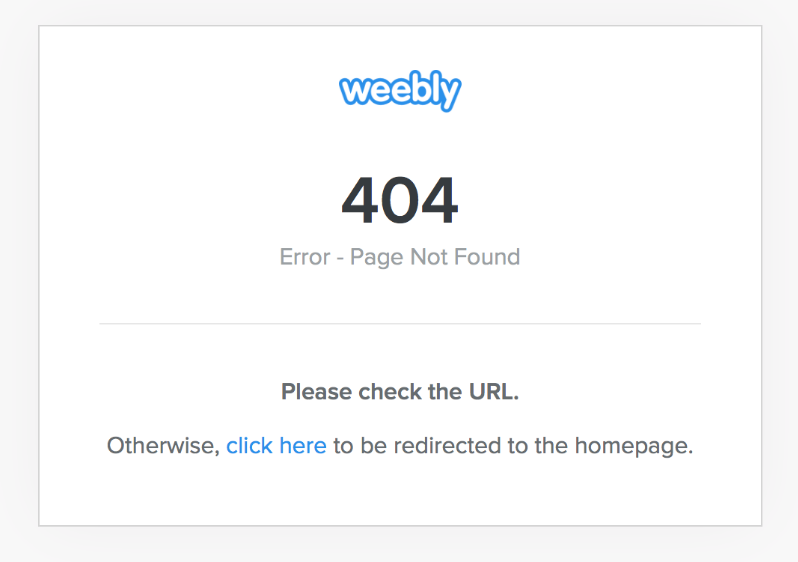
2.1 Увеличение количества видимых ошибок на экране
Rank Math по умолчанию отображает 100 ошибок на экране. Но вы можете увеличить это число, чтобы на экране отображалось больше ошибок. Затем вы можете использовать параметры сортировки (обсуждаемые ниже), чтобы лучше анализировать данные.
Чтобы увеличить количество видимых ошибок, нажмите кнопку «Параметры экрана» в верхней части экрана.
Страница сдвинется, открывая возможность разбиения на страницы. Введите новый лимит и нажмите кнопку «Применить».
Страница обновится, и вы увидите больше ошибок на экране.
2.2 Поиск и фильтрация ошибок
Вы можете использовать функцию поиска вашего браузера, чтобы найти ошибки, которые вы ищете. Для большинства браузеров сочетание клавиш — Ctrl + F в Windows и Cmd + F в Mac. Вы также можете проверить меню вашего браузера на наличие опции поиска.
Второй вариант поиска ошибок — использовать функцию поиска Rank Math.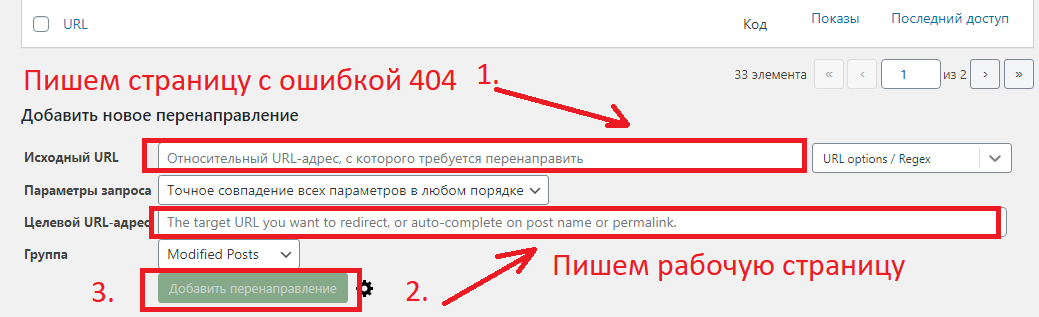 Введите часть URL-адреса, который вы хотите найти, в поле поиска и нажмите «Искать». Параметр «Поиск» работает только при точном совпадении, поэтому введите часть URL-адреса точно так, как она отображается в поле URI. Вот пример.
Введите часть URL-адреса, который вы хотите найти, в поле поиска и нажмите «Искать». Параметр «Поиск» работает только при точном совпадении, поэтому введите часть URL-адреса точно так, как она отображается в поле URI. Вот пример.
2.3 Сортировка ошибок
Вы также можете сортировать ошибки по URI, совпадениям или времени доступа. Это позволяет просматривать самые последние ошибки, страницы с наибольшим количеством обращений или просматривать ошибки в алфавитном порядке.
Чтобы отсортировать ошибки, щелкните заголовок поля, из которого вы хотите отсортировать ошибки. Вот как вы можете это сделать.
Вы также можете переключаться между сортировкой по возрастанию и сортировкой по убыванию, щелкнув заголовок еще раз. Вот демонстрация.
Примечание: В простом мониторе 404 — сортировка может выполняться на основе URI, хитов и времени доступа. В Advanced Monitor сортировка может выполняться только на основе URI и времени доступа.
Теперь мы узнали, как думать об устранении ошибок и как нарезать их в свою пользу.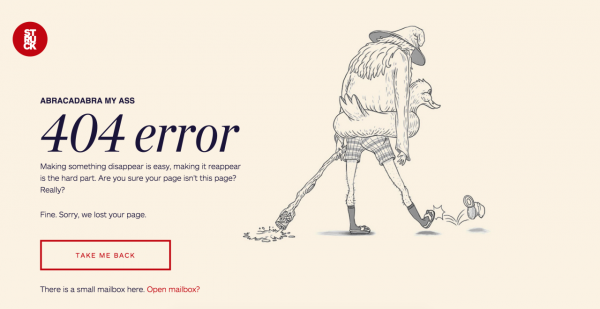 Теперь пришло время исправить ошибки.
Теперь пришло время исправить ошибки.
3 Исправление ошибок
Если у вас всего несколько ошибок, вы можете исправлять их по одной, не задумываясь. Но когда ваш сайт растет и начинает получать сотни ошибок 404 в день, вам нужна стратегия. Вот несколько потенциальных стратегий, которые вы можете использовать.
3.1 Наибольшее количество попаданий
Самая простая стратегия для устранения ошибок 404 — начать с ошибки с максимальным количеством совпадений. Поскольку большее количество обращений означает, что больше пользователей пытаются получить доступ к странице, эта стратегия оказывает большое влияние.
Чтобы использовать эту стратегию, вам придется отсортировать ошибки в порядке убывания количества попаданий. Для этого наведите указатель мыши на поле Hits. Вы должны увидеть стрелку, указывающую вверх. Щелкните поле Hits, чтобы отсортировать ошибки в порядке возрастания Hits. Щелкните поле еще раз, чтобы изменить порядок на убывающий. Когда направленная вниз стрелка видна даже без наведения, можно быть уверенным, что порядок нисходящий.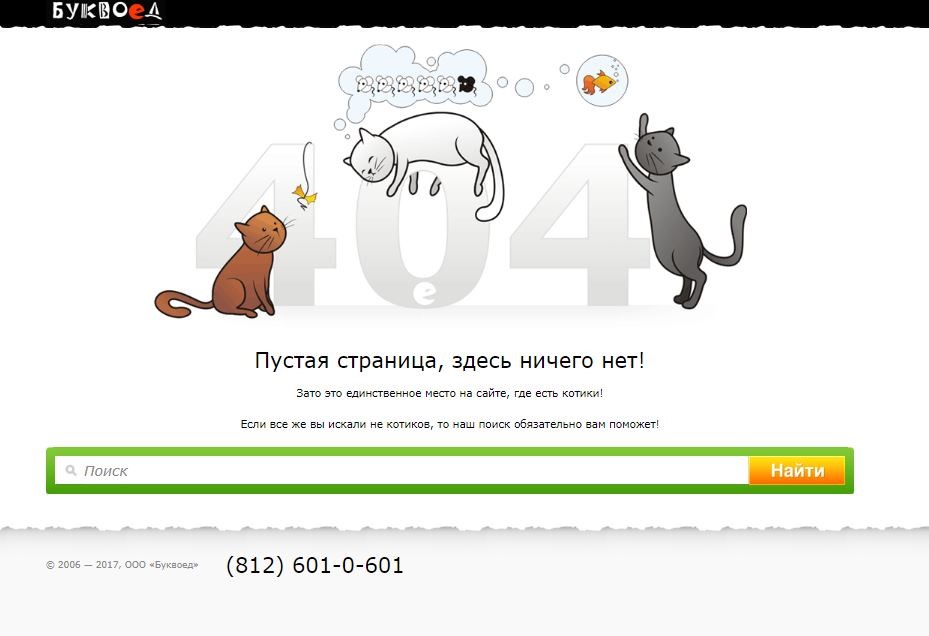
Теперь вы можете указать на ошибку, которая больше всего влияет на ваш сайт, и пришло время ее исправить. Если у вас активен расширенный режим, вы можете проверить реферальные данные, а затем решить, что делать с ошибкой. Если это внутренняя ошибка, вы можете перейти к сообщению с ошибкой и исправить ее; в противном случае вы можете перенаправить его на соответствующий URL-адрес. Вот как перенаправить вызывающий ошибку URL-адрес.
Наведите указатель мыши на ошибку, которую хотите исправить. Под ним должны появиться 2 варианта. Нажмите Перенаправить ссылку. Если вы не можете найти ссылку перенаправления, убедитесь, что вы включили модуль Redirections в разделе Rank Math > Dashboard > Modules в области администрирования WordPress.
Вы попадете в инструмент перенаправления Rank Math, который должен выглядеть примерно так:
Если вы следовали руководству по перенаправлению Rank Math, то этот экран должен показаться вам знакомым. Вот краткий обзор опций на экране.
Вот краткий обзор опций на экране.
- Исходный URL-адрес : он будет автоматически заполнен URL-адресом, вызвавшим ошибку. Вам не нужно его менять.
- Соответствие : Это поле позволяет указать, хотите ли вы перенаправить один URL-адрес или несколько URL-адресов, соответствующих определенному шаблону. Поскольку мы перенаправляем только один URL-адрес, мы оставим его «Точным». Мы рассмотрели другие параметры, предлагаемые этим параметром, в специальном руководстве.
- URL-адрес назначения : это URL-адрес, по которому вы хотите перенаправить URL-адрес, вызвавший ошибку. Обратите внимание, что вы должны ввести здесь полный адрес, например,
http://www.mywebsite.com/new-link/, а не просто часть URL-адреса, как вы видите в поле URL-адрес источника. Кроме того, этот URL-адрес может быть ссылкой на другую страницу вашего веб-сайта или даже внешней ссылкой на другой веб-сайт. - Тип перенаправления : Существует много типов вариантов перенаправления, но обычно для ошибок 404 вы должны выбрать 301 Постоянное перемещение.
 Мы обсудили все доступные варианты в базе знаний перенаправления.
Мы обсудили все доступные варианты в базе знаний перенаправления. - Код обслуживания : Коды обслуживания используются, когда нет подходящей замены для URL-адреса, который вы перенаправляете, и вы просто сообщаете поисковым системам, что контент недоступен. Если это относится к вашему URL-адресу, вы можете выбрать один из кодов обслуживания. Обратите внимание, что выбор любого из кодов обслуживания автоматически отменяет выбор типов перенаправления, так как вы можете выбрать только один из них за раз.
- Статус : Этот параметр позволяет включить или отключить перенаправление. Этот параметр полезен во многих случаях, но для ошибки 404 вы просто оставьте значение . Активируйте .
- Активация по расписанию: Этот параметр позволяет установить дату начала активации перенаправления. Это необязательно.
- Запланированная деактивация : Это позволит вам установить дату окончания перенаправления.
 Как и в предыдущем случае, это также необязательно, вы можете оставить его пустым.
Как и в предыдущем случае, это также необязательно, вы можете оставить его пустым.
Теперь, когда вы поняли настройки, пришло время их настроить. Если вы заметили, все, что вам нужно ввести, это URL-адрес назначения ; остальные поля останутся как есть. После того, как вы введете URL-адрес назначения, нажмите «Добавить перенаправление», чтобы сохранить.
Перенаправление будет сохранено, и вы должны перейти на страницу со списком всех перенаправлений, присутствующих на вашем сайте, с тем, которое вы только что создали, вверху.
Поскольку ваш URL-адрес с ошибкой теперь перенаправлен, он больше не будет перехватываться монитором 404. Если вы хотите увидеть, сколько раз к странице все еще обращались, вы можете вернуться на страницу перенаправлений и проверить поле «Хиты». Количество попаданий здесь аналогично монитору 404 и просто показывает, сколько раз произошло перенаправление.
Чтобы исправить больше перенаправлений, вам придется вернуться к монитору 404.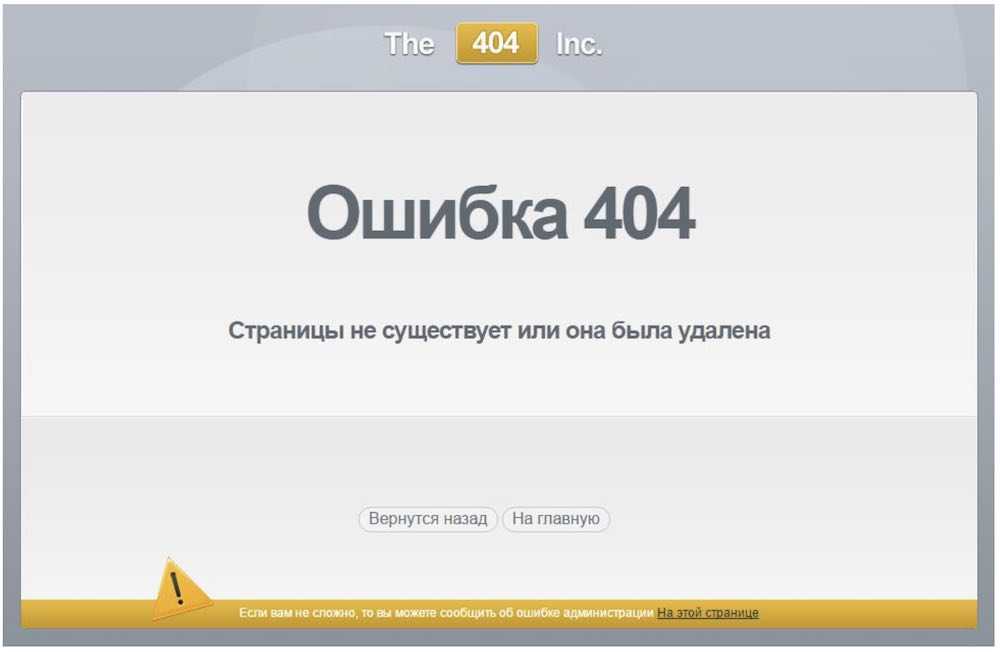
Вы также должны удалить ошибку, которую вы только что исправили, наведя указатель мыши на ошибку и выбрав опцию Удалить .
Мы также расскажем, как вы можете удалить несколько записей одной и той же ошибки за один шаг позже в этой статье.
3.2 Одноразовые ошибки
Сначала мы исправили ошибки с наибольшим количеством попаданий. Если вам повезет, то все ваши ошибки 404 попадут под эту категорию. Но что, если у вас много ошибок с разными URI?
В этом случае вы должны изучить каждую ошибку отдельно и исправить ее наиболее подходящим способом. Возьмем пример.
Посмотрите на URI ошибки и убедитесь, что он вам знаком. Если вы узнаете URI и знаете похожую публикацию на своем веб-сайте, вы можете просто перенаправить URL-адрес на новый, используя процесс, который мы показали выше.
Если на вашем веб-сайте много сообщений, было бы разумно не полагаться только на память. Просто перейдите к своим сообщениям в WordPress и найдите сообщение, используя опцию поиска.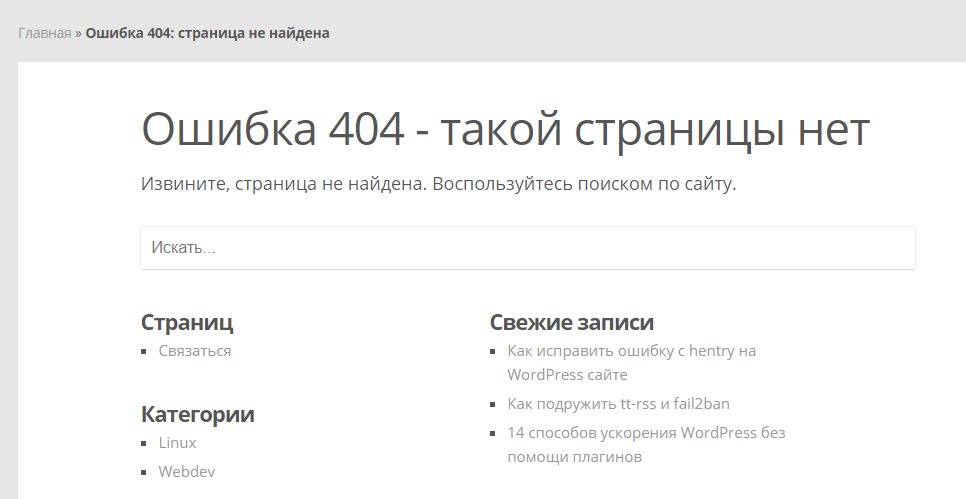
Если вы найдете публикацию, перенаправьте вызывающий ошибку URL-адрес на новое место назначения. Если вы этого не сделаете, лучше проигнорировать ошибку или даже удалить ее из журналов.
Если вы используете расширенный режим и видите, что ссылка на вызывающий ошибку URL-адрес является внешним сайтом, вы также можете связаться с владельцем веб-сайта, чтобы уточнить, на какую публикацию или страницу он намеревался ссылаться. Если владелец веб-сайта ответит и исправит ошибку, вы можете получить хорошую обратную ссылку на свой веб-сайт.
Чтобы удалить нежелательные ошибки 404, наведите курсор на URI и нажмите кнопку удаления из вариантов, которые появляются под ним.
4 Массовые действия
Если у вас всего несколько ошибок 404, вы можете исправить их по одной. Но что, если у вас есть сотни или даже тысячи ошибок? Что вы делаете в этом случае?
Ранг Математика приходит на помощь. Мы встроили сложные массовые действия в Rank Math, с помощью которых вы можете применить все операции, которые мы обсуждали выше, к любому количеству ошибок вместе.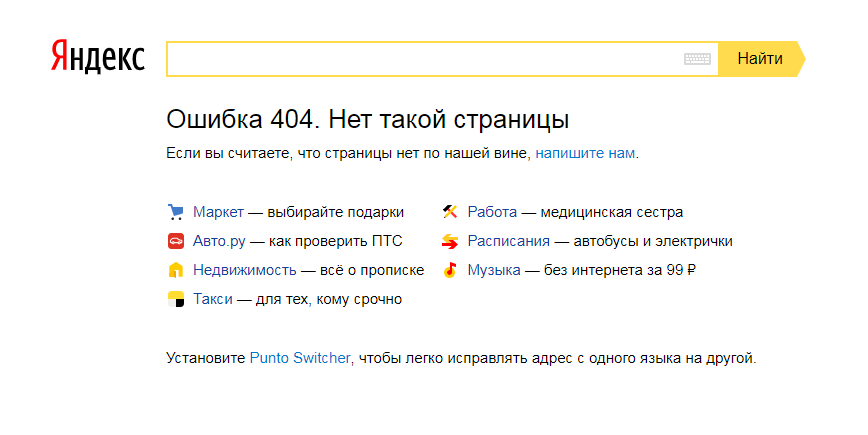 Давайте покажем вам, как это сделать.
Давайте покажем вам, как это сделать.
Вы можете просмотреть массовые действия, поддерживаемые Rank Math, щелкнув раскрывающееся меню Массовые действия.
Как видите, и Перенаправление, и Удалить доступны как массовые действия, и вот как их использовать.
Сначала выберите все записи, к которым вы хотите применить массовое действие.
Выберите соответствующее массовое действие в меню Массовые действия и нажмите Применить .
Готово.
Важное примечание : Если вы выберете Redirect в качестве массового действия, все выбранные вами URL-адреса будут перенаправлены на один целевой URL-адрес по вашему выбору. Вот как это будет выглядеть на экране перенаправления.
Итак, если вы собираетесь перенаправлять URL-адреса на разные места назначения, выберите их в разных массовых операциях, а не все сразу.
Третье массовое действие — опция «Очистить журнал». По сути, это ядерная опция, которая удалит все когда-либо записанные ошибки 404. Эта опция может быть полезна для целей тестирования, но маловероятно, что вы будете использовать ее в ходе обычного управления своим сайтом. Используйте его, только если вы знаете, что делаете. После очистки журнала будут отображаться только те ошибки, которые записаны после очистки, и вернуть потерянные данные невозможно. Действовать с осторожностью.
Эта опция может быть полезна для целей тестирования, но маловероятно, что вы будете использовать ее в ходе обычного управления своим сайтом. Используйте его, только если вы знаете, что делаете. После очистки журнала будут отображаться только те ошибки, которые записаны после очистки, и вернуть потерянные данные невозможно. Действовать с осторожностью.
5 Заключение
Мы надеемся, что теперь вы понимаете, как исправить ошибки 404 на своем веб-сайте с помощью Rank Math 404 Monitor. Процесс довольно прост, но вам нужно понять, что стоит за выбором правильного метода для его реализации. Если у вас есть какие-либо вопросы или вы столкнулись с какими-либо проблемами при исправлении ошибок 404, не стесняйтесь обращаться к нашей службе поддержки. Мы доступны 24×7, 365 дней в году и поможем вам с любыми проблемами, с которыми вы можете столкнуться.
все, что вам нужно знать
Если вы когда-либо сталкивались со странным сообщением « Error 404 Not Found » при работе в Интернете, вы не одиноки. Хотя это может пугать и сбивать с толку, понимание того, что означает эта загадочная ошибка, может помочь вам решить любые проблемы, которые могут возникнуть при доступе к веб-сайтам.
Хотя это может пугать и сбивать с толку, понимание того, что означает эта загадочная ошибка, может помочь вам решить любые проблемы, которые могут возникнуть при доступе к веб-сайтам.
Узнайте все о значении этого кода ошибки, о том, как его исправить и как предотвратить его появление в будущем.
- Ошибка 404 означает, что сервер не может найти запрошенную вами страницу.
- Часто это вызвано несуществующим URL-адресом или неработающими ссылками.
- Для решения может быть достаточно простой проверки URL-адреса или обновления страницы.
- Вы можете настроить страницу ошибки 404.
Содержание
Что такое ошибка 404 Not Found?Сообщение 404 Not Found — это код состояния HTTP , который сигнализирует о том, что сервер не может найти запрошенный ресурс . Его также называют:
- 404 ошибка,
- 404 страница не найдена,
- 404 Файл не найден среди других имен.

Когда вы сталкиваетесь с этим сообщением, это обычно означает, что введенный вами URL-адрес не соответствует ни одной из существующих страниц веб-сайта. Но это может быть вызвано чем-то другим…
Что вызывает ошибку 404 Not Found?Ошибка 404 Not Found может указывать на несколько различных проблем. Вот некоторые из наиболее распространенных причин:
- URL был введен неправильно или неправильно введен в адресную строку.
- Страница могла быть перемещена или удалена с сервера, и требуется перенаправление, чтобы сообщить пользователям о ее новом местоположении.
- Проблемы с разрешениями также могут вызывать ошибку 404 при попытке доступа к контенту с ограниченным доступом.
- Неработающая ссылка может быть причиной ошибки 404, если она не работает должным образом.
Как вы можете себе представить, этот тип ошибки может быть очень раздражающим, поэтому очень важно ее исправить.
Есть несколько шагов, которые вы можете предпринять, чтобы исправить сообщение 404 Not Found:
- Проверьте URL-адрес на наличие ошибок : Убедитесь, что URL-адрес введен правильно и что в адресе нет лишних пробелов или специальных символов. .
- Обновить страницу : Иногда простое обновление страницы может устранить ошибку. Вы можете попробовать нажать F5 на клавиатуре или нажать кнопку обновления в браузере.
- Очистите кеш и файлы cookie вашего веб-браузера : Очистка кеша вашего браузера и файлов cookie может помочь устранить ошибку, особенно если она вызвана временной проблемой на сервере веб-сайта.
- Попробуйте получить доступ к странице с другого устройства или сети : Если вы по-прежнему не можете получить доступ к странице, попробуйте использовать другое устройство или другое подключение к Интернету, чтобы посмотреть, устранит ли это ошибку.

- Свяжитесь с владельцем веб-сайта : Если вы по-прежнему не можете получить доступ к странице, вы можете попробовать связаться с веб-мастером сайта, чтобы сообщить ему об ошибке и попросить его исправить ее.
- Используйте поисковую систему, чтобы найти страницу : Если вы ищете определенную страницу на веб-сайте, вы можете попробовать найти ее с помощью поисковой системы. Это может быть полезно, если страница была перемещена или удалена.
Здесь мы дали вам советы по решению проблемы, если вы гость. Но что делать, если это происходит на вашем собственном сайте?
Как найти и исправить ошибку 404 на собственном сайте?Чтобы найти и исправить ошибку 404 на вашем сайте WordPress, вы можете:
- Используйте консоль поиска Google.
- Используйте плагин WordPress.
- Используйте инструмент веб-аналитики.
- Следите за журналами вашего сервера.
Используйте консоль поиска Google
Вы найдете список всех 404 страниц, войдя в свою учетную запись консоли поиска Google и выбрав:
Диагностика > Ошибки сканирования .
После того, как вы нажмете «Не найдено», появится список всех URL-адресов, которые приводят к ошибке 404. Вам повезло, если вы используете веб-сайт на основе WordPress.
Используйте плагин WordPress
Если вы используете веб-сайт на основе WordPress, существует несколько плагинов, которые помогут вам отслеживать и исправлять ошибки 404. Некоторые популярные варианты включают :
- перенаправление,
- средство проверки неработающих ссылок,
- и решение 404.
Эти плагины позволят вам легко отслеживать ваш веб-сайт на наличие ошибок 404 и быстро исправлять их, перенаправляя их на правильную страницу или устанавливая собственную страницу ошибок.
Используйте инструмент веб-аналитики
Еще один способ отслеживать ошибки 404 на вашем веб-сайте — использовать инструменты веб-аналитики. Эти инструменты предоставят подробную информацию о том, как пользователи взаимодействуют с вашим веб-сайтом , включая любые возникающие ошибки 404.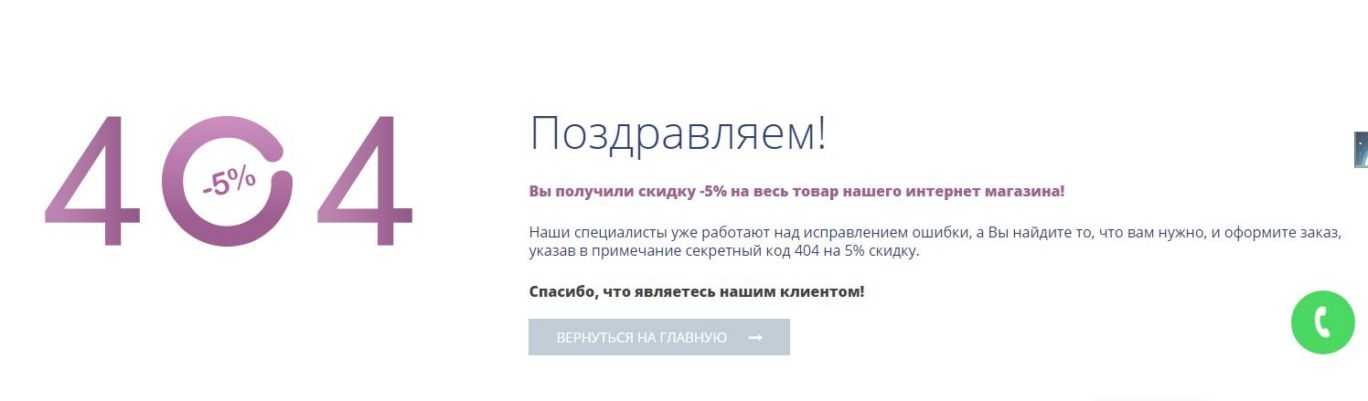 Некоторые популярные инструменты включают Google Analytics и Adobe Analytics.
Некоторые популярные инструменты включают Google Analytics и Adobe Analytics.
Мониторинг журналов сервера
Наконец, вы можете отслеживать журналы сервера, чтобы отслеживать ошибки 404 на своем веб-сайте. Этот подход более технический, но может дать ценную информацию о причинах ошибок и способах их исправления.
Чтобы получить доступ к журналам вашего сервера, вам потребуется для подключения к вашему серверу с помощью такой программы, как SSH , а затем используйте команду, например «tail», для просмотра файлов журнала.
Как видите, выявить и устранить эту проблему довольно легко, поэтому, если это произойдет с вашим веб-сайтом, вы должны решить ее как можно быстрее.
Почему важно быстро устранить ошибку 404 Not Found?Очень важно быстро решить эту ошибку, потому что:
- Ошибки HTTP 404 могут повредить SEO-рейтингу и репутации веб-сайта.
- 404 ошибки могут расстроить посетителей и потенциальных клиентов, что может привести к потере возможностей продаж.

- 404 могут быть вызваны злоумышленниками , которые хотят отключить веб-сайт или украсть информацию с него.
- 404 также могут быть вызваны ошибками и ошибками кодирования, которые необходимо оперативно исправлять.
Но не всегда сразу удается решить ошибку 404. Поэтому, ожидая решения проблемы, важно персонализировать свою страницу, чтобы указать ваши
3 причины персонализировать страницу с ошибкой 404Страница с ошибкой 404 может стать неожиданным сюрпризом для посетителей вашего сайта. Но вместо того, чтобы показывать пустой экран или стандартное сообщение, почему бы не максимально использовать этот момент, персонализировав его?
Вот три причины для этого:
1. Обеспечьте лучший пользовательский интерфейс : Персонализированная страница ошибки 404 предоставляет пользователям полезные советы о том, как найти информацию, которую они ищут, тем самым улучшая их общее впечатление от Ваш сайт.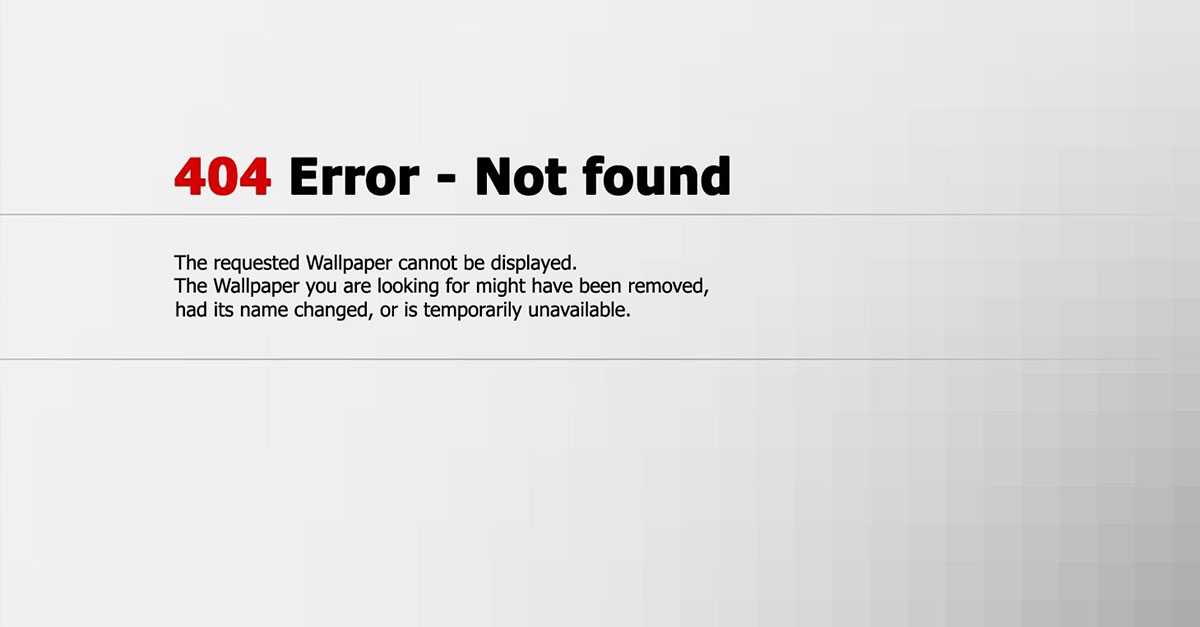
2. Установление доверия и авторитета : Предоставление пользователям индивидуальной страницы 404, адаптированной к вашему бренду, помогает укрепить доверие и доверие к вашему бизнесу и может побудить их изучить больше страниц на вашем веб-сайте.
3. Поддерживайте интерес посетителей : Привлекательный дизайн страницы 404 может помочь удержать посетителей на вашем сайте и побудить их изучить больше страниц. Это может помочь превратить потенциальных клиентов в клиентов и повысить общий успех вашего бизнеса.
В целом, создание персонализированной страницы ошибки 404 является важным элементом любого успешного веб-сайта.
Это помогает улучшить взаимодействие с пользователем, укрепляет доверие и доверие, а также поддерживает интерес посетителей к вашему веб-сайту. Выполнив несколько простых шагов, вы сможете создать страницу 404, отвечающую всем этим критериям и обеспечивающую отличный опыт для ваших пользователей.
Как создать свою собственную страницу с ошибкой 404 «Не найдено»?Создание собственной страницы 404 Not Found — относительно простой процесс, состоящий из следующих шагов:
1.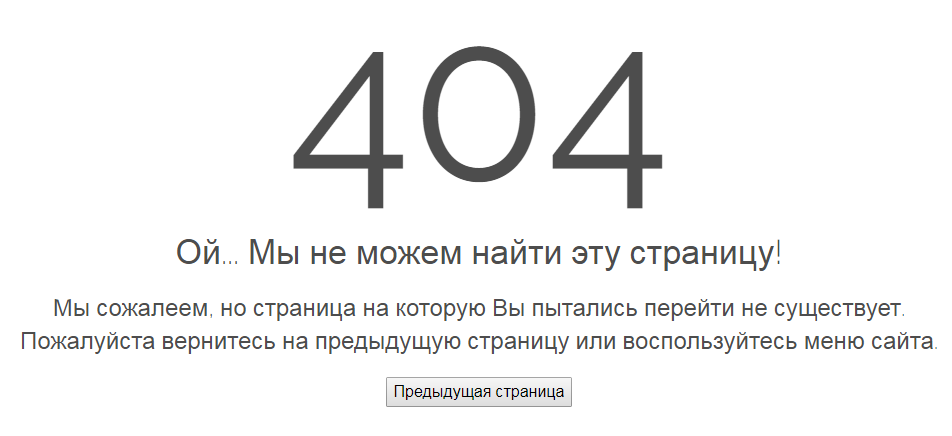 Создайте документ HTML : Начните с создания документа HTML с необходимыми элементами, такими как,
Создайте документ HTML : Начните с создания документа HTML с необходимыми элементами, такими как,


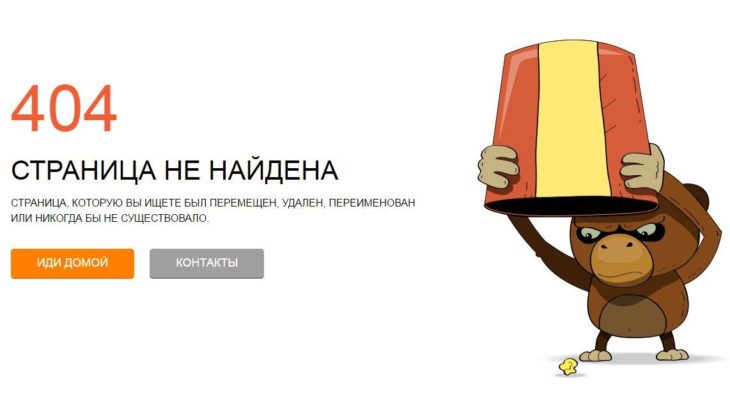
 Мы обсудили все доступные варианты в базе знаний перенаправления.
Мы обсудили все доступные варианты в базе знаний перенаправления. Как и в предыдущем случае, это также необязательно, вы можете оставить его пустым.
Как и в предыдущем случае, это также необязательно, вы можете оставить его пустым.